Розширені налаштування Ubiquiti EdgeOS: налаштування сервера PPPoE
Ще однією темою, висвітлити яку нас просили наші відвідувачі, є: налаштування PPPoE сервера на маршрутизаторах EdgeRouter від компанії Ubiquiti Networks , що працюють під управлінням фірмової мережевої операційної систем Ubiquiti EdgeOS.
PPPoE або Point-to-Point Protocol over Ethernet, це досить поширений мережевий протокол канального рівня, що працює в мережах Ethernet. Завдяки досить гнучкій структурі, і безліч додаткових можливостей, таких як - автентифікація, стиснення даних, шифрування і т.д., він набув широкої популярності. Крім того, PPPoE - це один з найпоширеніших протоколів для аутентифікації в мережах провайдерів мережі Інтернет.
Про те, як налаштувати PPPoE клієнт на маршрутизаторах серії EdgeMAX, ми писали в статті - Базові налаштування Ubiquiti EdgeOS: підключення до провайдера . А сьогодні ми розповімо, як самому створити свій власний PPPoE сервер.
Для того, щоб налаштувати PPPoE сервер, ми скористаємося командним рядком. Увійдемо в режим конфігурації, за допомогою команди configure та почнемо налаштування сервера, командою edit service pppoe-server
ubnt@ubnt:~$ configure
[edit]
ubnt@ubnt# edit service pppoe-server
[edit service pppoe-server]
ubnt@ubnt#
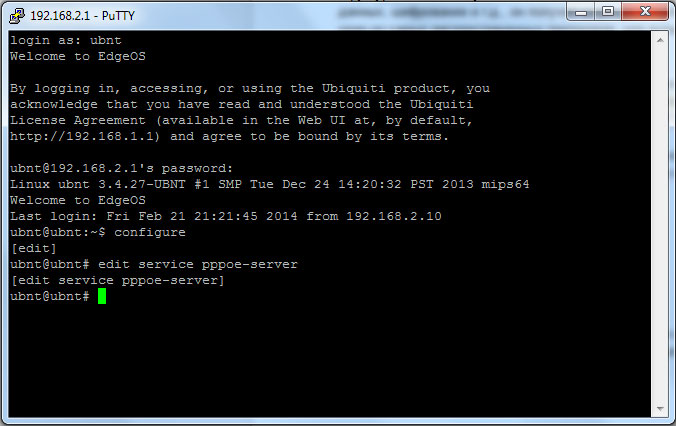
І перше, що нам потрібно зробити, це задати діапазон адрес, який видаватиметься абонентам, що підключаються. Припустимо, що це буде 192.168.2.50-192.168.2.99. Ми виконуємо дві команди наступного змісту:
ubnt@ubnt# set client-ip-pool start 192.168.2.50
[edit service pppoe-server]
ubnt@ubnt# set client-ip-pool stop 192.168.2.99
[edit service pppoe-server]
ubnt@ubnt#
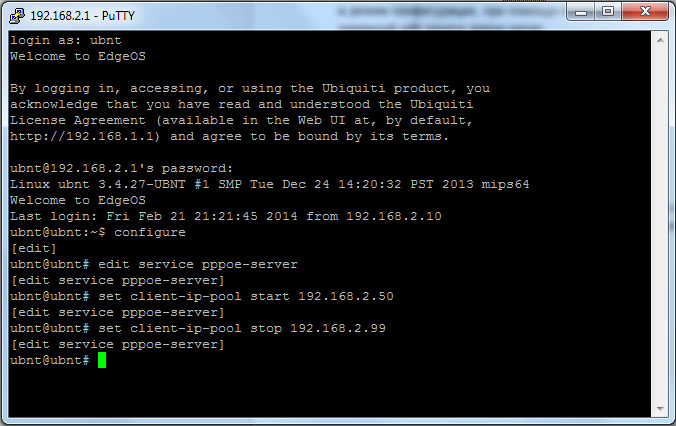
Тепер нам потрібно вказати Ethernet порт, на якому будемо “слухати” клієнтів. У нашому випадку це буде фізичний порт eth1, до якого у нас підключена локальна мережа. Для цього використовується команда:
ubnt@ubnt# set interface eth1
[edit service pppoe-server]
ubnt@ubnt#
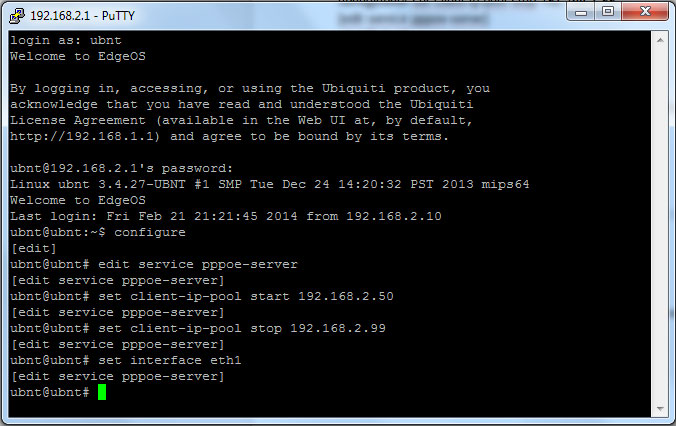
Далі командою set authentication mode ми вкажемо тип авторизації клієнтів. Це може бути local або radius. Ми скористаємося авторизацією локальних користувачів, тому в нашому випадку команда буде:
ubnt@ubnt# set authentication mode local
[edit service pppoe-server]
ubnt@ubnt#
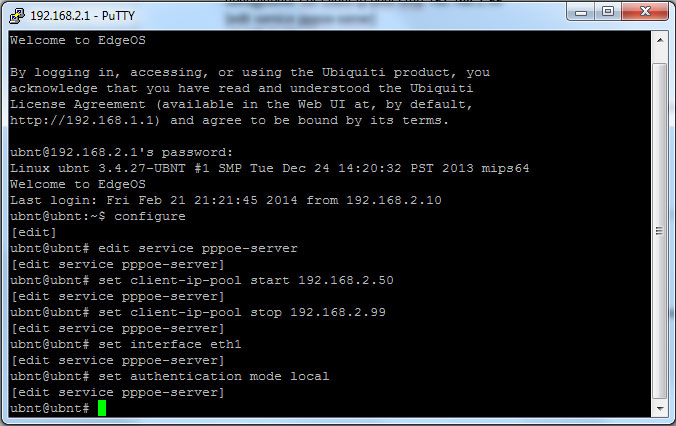
Ну і, звичайно ж, потрібно додати користувача. Це робиться командою set authentication local-users username xxx password yyy. Де, xxx – це ім'я користувача, а yyy, відповідно – його пароль.
ubnt@ubnt# set authentication local-users username user1 password pass1
[edit service pppoe-server]
ubnt@ubnt#
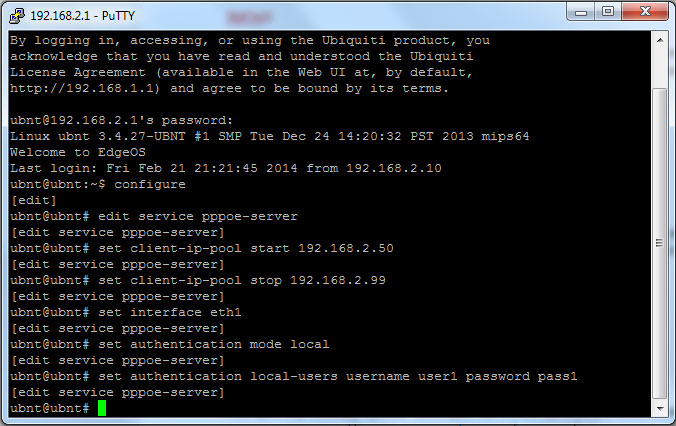
Повторюючи цю команду потрібну кількість разів, ми можемо додати стільки користувачів скільки нам потрібно. Але пара username/password повинна бути унікальною для кожної з них.
Тепер нам потрібно застосувати нову конфігурацію, вийти з режиму налаштування PPPoE сервера та зберегти всі налаштування. При цьому сервер буде автоматично запущений.
ubnt@ubnt# commit
[service pppoe-server]
Starting pppoe-server: pppoe-server.
[edit service pppoe-server]
ubnt@ubnt# top
[edit]
ubnt@ubnt# save
Saving configuration to '/config/config.boot'...
Done
[edit]
ubnt@ubnt#
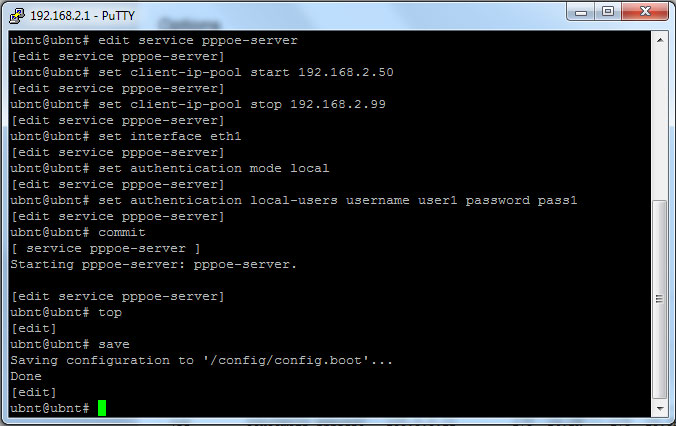
При необхідності командою set service pppoe-server dns-servers server-1 xxxx можна додати DNS сервер.
Стан сервера та підключених клієнтів завжди можна подивитися командою: show pppoe-server
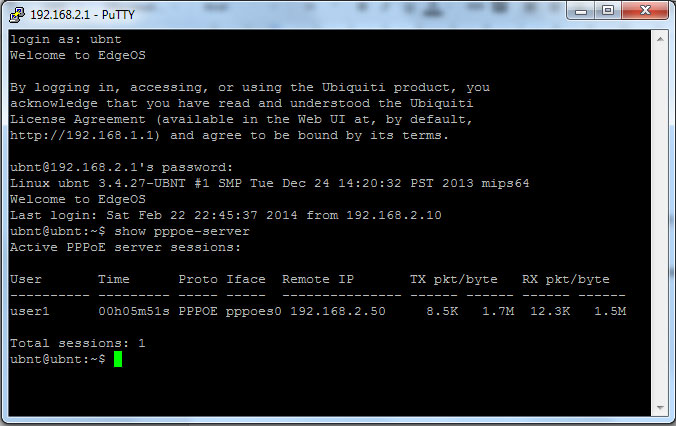
































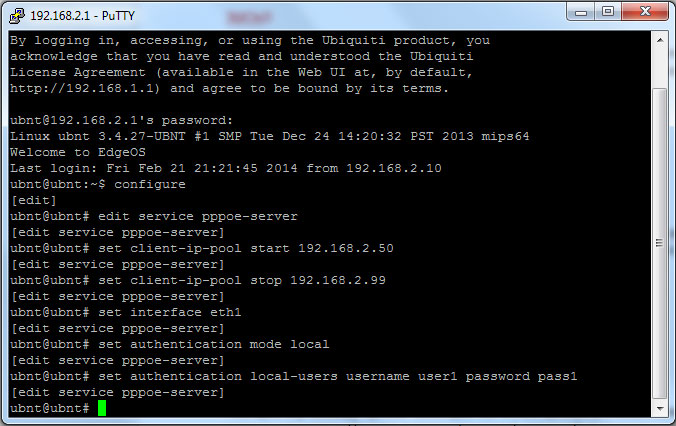















 Furukawa
Furukawa  Grandway
Grandway  V-Solution
V-Solution  Ubiquiti Networks
Ubiquiti Networks  D-Link
D-Link  Mikrotik
Mikrotik  TP-Link
TP-Link  Edge-core
Edge-core  BDCOM
BDCOM  Jirous
Jirous  Ok-net
Ok-net  Cambium Networks
Cambium Networks  Tenda
Tenda  ZTE
ZTE  Huawei
Huawei  Ripley
Ripley  Fujikura
Fujikura  DVP
DVP  Jilong
Jilong  Одескабель
Одескабель  Netis
Netis  FiberField
FiberField  Totolink
Totolink  Grandstream
Grandstream  Yokogawa
Yokogawa  Mimosa
Mimosa  OpenVox
OpenVox  Hikvision
Hikvision  Keenetic
Keenetic  Ютекс
Ютекс  Signal Fire
Signal Fire  Utepo
Utepo  Dahua
Dahua  ONV
ONV  Prolum
Prolum  ATcom
ATcom  Ritar
Ritar  Zyxel
Zyxel  Ruijie
Ruijie  APC
APC  Fibaro
Fibaro  Merlion
Merlion  Mercusys
Mercusys  MULTITEST
MULTITEST  Reolink
Reolink  ЗЗКМ
ЗЗКМ  GEAR
GEAR  ATIS
ATIS  CSV
CSV  Full Energy
Full Energy  Cisco
Cisco
Авторизуйтеся, щоб додати відгук